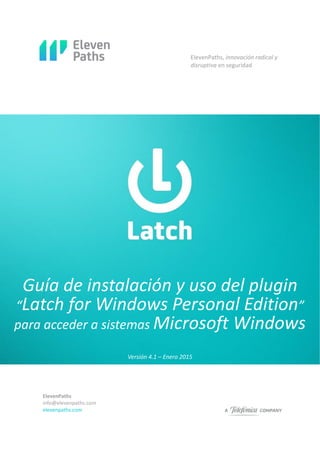
Instalación y uso del plugin Latch para Windows
- 1. ElevenPaths, innovación radical y disruptiva en seguridad ElevenPaths info@elevenpaths.com elevenpaths.com Guía de instalación y uso del plugin “Latch for Windows Personal Edition” para acceder a sistemas Microsoft Windows Versión 4.1 – Enero 2015
- 2. Guía de instalación y uso del plugin “Latch for Windows Personal Edition” para acceder a sistemas Microsoft Windows V.4.1 – Enero 2015 Página 2 de 152014 © Telefónica Digital Identity & Privacy, S.L.U. All Rights Reserved. CONTENIDO 1 Obtención del plugin “Latch”....................................................................................... 3 1.1 Requisitos previos..................................................................................................................... 3 1.2 Obtención del identificador de la aplicación............................................................................ 3 1.3 Descarga del plugin................................................................................................................... 6 2 Instalación del plugin .................................................................................................. 7 2.1 Configurar el plugin instalado................................................................................................... 7 2.2 Desinstalación del plugin.......................................................................................................... 9 3 Uso del plugin “Latch” por el usuario..........................................................................10 3.1 Parear un usuario ................................................................................................................... 10 3.2 Desparear un usuario ............................................................................................................. 12 4 Deshabilitación temporal ...........................................................................................13 5 Recursos ....................................................................................................................14
- 3. Guía de instalación y uso del plugin “Latch for Windows Personal Edition” para acceder a sistemas Microsoft Windows V.4.1 – Enero 2015 Página 3 de 152014 © Telefónica Digital Identity & Privacy, S.L.U. All Rights Reserved. 1 Obtención del plugin “Latch” El plugin ha sido probado en sistemas operativos Microsoft Windows x86 y x64. Este plugin permite proteger el inicio de sesión local en estaciones de trabajo independientes. 1.1 Requisitos previos Microsoft Windows versión XP SP 3 actualizado o posterior. 1.2 Obtención del identificador de la aplicación Para obtener el “Application ID” y el “Secret”, fundamentales para integrar Latch en un servicio, es necesario contar con una cuenta de usuario desarrollador en Latch: https://latch.elevenpaths.com. Para ello, hay que situarse en la parte superior derecha de la pantalla y acceder a la sección “Área de desarrolladores”. Imagen 01: Situación del “Área de Desarrolladores” en la página de Latch. Tras pulsar el botón “Registrarse como desarrollador”, se selecciona la pestaña “Crear una nueva cuenta de desarrollador”, donde aparecerá un formulario que el usuario tendrá que rellenar para realizar el registro como desarrollador. Imagen 02: Formulario de alta de desarrollador.
- 4. Guía de instalación y uso del plugin “Latch for Windows Personal Edition” para acceder a sistemas Microsoft Windows V.4.1 – Enero 2015 Página 4 de 152014 © Telefónica Digital Identity & Privacy, S.L.U. All Rights Reserved. Una vez completado, el desarrollador recibirá un correo electrónico en la dirección que ha indicado, con un código para activar la cuenta recién creada. Imagen 03: Formulario para insertar el código de activación enviado al usuario. Activada la cuenta, el desarrollador ya está en disposición de crear aplicaciones con Latch y acceder a la documentación para desarrolladores, incluyendo los SDKs y los plugins existentes. Para ello el desarrollador debe iniciar sesión en la página web de Latch y acceder de nuevo a la sección “Área de desarrolladores” (https://latch.elevenpaths.com/www/developerArea), desde donde podrá observar sus aplicaciones, a través de la sección “Mis aplicaciones” del menú lateral. Imagen 04: Sección “Mis aplicaciones” con las aplicaciones que haya configurado el usuario. Desde el botón “Añadir una nueva aplicación”, el desarrollador creará una nueva aplicación, siendo el nombre indicado, el que desea que aparezca en la aplicación móvil de los usuarios finales.
- 5. Guía de instalación y uso del plugin “Latch for Windows Personal Edition” para acceder a sistemas Microsoft Windows V.4.1 – Enero 2015 Página 5 de 152014 © Telefónica Digital Identity & Privacy, S.L.U. All Rights Reserved. Imagen 05: Creación de una aplicación. El nombre indicado se mostrará en la aplicación móvil. Al crear la aplicación, se muestra información acerca de la misma, siendo parte de ella editable. Los datos fundamentales que el desarrollador deberá utilizar cuando instale el plugin son el “ID de aplicación” y el “Secreto”. Además existen los siguientes parámetros adicionales que el desarrollador podrá modificar en cualquier momento, y que establecen las características de su aplicación: Nombre: Se corresponde con el nombre de la aplicación que verán los usuarios finales en sus dispositivos cuando pareen el servicio. Ellos mismos podrán personalizarlo en su propio dispositivo si así lo desean. Imagen: Se corresponde con el icono de la aplicación que aparecerá en el dispositivo del usuario final, su tamaño no debe superar 1MB. Se recomienda que esté en formato png de 24 bits sin canal alfa, y que sus proporciones sean 1:1. 2º factor OTP (One-time password): Solo está disponible para desarrolladores con un modelo de suscripción que no sea de tipo Community. Posibilita que el servicio esté protegido además por una contraseña, que se le enviaría al usuario final en el momento en que quisiera acceder al servicio. La configuración del OTP puede ser: 1. Deshabilitado: No aparecería la opción en el dispositivo móvil del usuario final. 2. Opcional: El usuario final podría elegir si desea utilizar esta opción para proteger el servicio. 3. Obligatorio: El usuario final recibiría una contraseña cada vez quisiera acceder al servicio. Bloquear tras consultar: Solo está disponible para desarrolladores con un modelo de suscripción que no sea de tipo Community. Posibilita que el servicio se bloquee automáticamente una vez que se ha accedido al mismo. La configuración de esta opción puede ser: 1. Deshabilitado: No aparecería la opción en el dispositivo móvil del usuario final. 2. Opcional: El usuario final podría elegir si desea utilizar esta opción para proteger el servicio. 3. Obligatorio: El servicio se bloqueará automáticamente una vez que se hubiera accedido al mismo. En este último caso, la opción “Programar bloqueo” desaparecería de la vista de detalles del servicio. Correo electrónico de contacto y teléfono de contacto: Estos datos se mostrarán en las notificaciones que recibirán los usuarios cuando haya un intento de acceso fraudulento al servicio o a alguna de sus operaciones. Operaciones: Se corresponde con cada una de las acciones incluidas en el servicio pero independientes entre sí, y que el desarrollador quiere proteger con Latch. La cantidad de operaciones que se pueden incluir depende del modelo de suscripción elegido. En cada una de
- 6. Guía de instalación y uso del plugin “Latch for Windows Personal Edition” para acceder a sistemas Microsoft Windows V.4.1 – Enero 2015 Página 6 de 152014 © Telefónica Digital Identity & Privacy, S.L.U. All Rights Reserved. las operaciones se puede utilizar un "2º factor OTP" (OTP) y un “Bloquear tras consultar” (LOR). La creación de operaciones no es obligatoria y dependerá de la naturaleza del servicio que se desea proteger. Nota: Este plugin solo soporta el uso de una única operación, la que se corresponde con el acceso al sistema operativo (login). En caso de que no se cree ninguna operación, será el propio servicio el que desempeñará este papel, tal y como se va a mostrar en esta guía. Una vez finalizada la configuración y guardados los cambios, la nueva aplicación aparecerá en el listado de aplicaciones del desarrollador. Este podrá editarla en el momento que desee. Imagen 06: Aplicación creada. Se puede editar de nuevo para cambiar las características indicadas anteriormente. 1.3 Descarga del plugin Desde el menú lateral de la página para desarrolladores, el desarrollador podrá acceder a la sección “Documentación y SDKs” y, dentro de este apartado, al de “Plugins y SDKs”. Aquí el desarrollador puede observar los diversos enlaces a los SDKs de distintos lenguajes de programación, así como a los plugins desarrollados hasta el momento. Imagen 07: Ejemplo de SDKs y Plugins disponibles. Desde la sección de “Plugins Standard” el desarrollador debe pulsar el botón “DESCARGAR” correspondiente a este plugin para acceder al código fuente del mismo. Además podrá descargarse un manual de instalación y uso del plugin.
- 7. Guía de instalación y uso del plugin “Latch for Windows Personal Edition” para acceder a sistemas Microsoft Windows V.4.1 – Enero 2015 Página 7 de 152014 © Telefónica Digital Identity & Privacy, S.L.U. All Rights Reserved. 2 Instalación del plugin Una vez descargado el fichero zip con el ejecutable, el usuario deberá instalarlo. Para ello deberá seguir las instrucciones que se van indicando durante la instalación. Al finalizar dicha instalación, el plugin se ha añadido como un programa más del sistema operativo con el nombre “Latch para Windows”. El siguiente paso es configurarlo. Imagen 08: Acceso a la configuración del plugin. 2.1 Configurar el plugin instalado Es fundamental activar el plugin marcando la casilla de verificación “Habilitado” sita en la parte superior. Para configurar el plugin hay que abrir el programa recién instalado y pulsar el botón “Config. de Latch”. A continuación aparecerá una ventana en la que habrá que indicar el “Application ID”, y el “Secret” generados anteriormente (imagen 5). No es necesario incluir nada en el apartado “ID op. Login”, este dato se rellenará automáticamente con el “Application ID”. Imagen 09: Inclusión del App ID y del Secret key. Tras pulsar el botón “Aceptar”, se abre una nueva ventana donde habrá que añadir el nombre del usuario que esté dado de alta en el equipo Windows. Para ello deberá pulsar el botón “Añadir”.
- 8. Guía de instalación y uso del plugin “Latch for Windows Personal Edition” para acceder a sistemas Microsoft Windows V.4.1 – Enero 2015 Página 8 de 152014 © Telefónica Digital Identity & Privacy, S.L.U. All Rights Reserved. Imagen 10: Adicción de un usuario de Microsoft Windows en Latch. Tras indicar el nombre del usuario de Windows, y pulsar el botón “Aceptar”, se abre una nueva ventana en la que se configurará el comportamiento de la aplicación. Imagen 11: Opciones que deberá configurar el usuario. Lo primero que se muestra en esta nueva ventana es que ya se puede rellenar la caja de texto con el código de pareado que haya generado el móvil. Además en la parte inferior deberá configurar los distintos comportamientos que tendrá la aplicación dependiendo del estado que devuelva el servidor de Latch, cuando se le haga una petición. Los estados que puede devolver Latch son los siguientes: - Bloqueado: Define el comportamiento en caso de que el servidor de Latch indique que el estado de la aplicación es bloqueado.
- 9. Guía de instalación y uso del plugin “Latch for Windows Personal Edition” para acceder a sistemas Microsoft Windows V.4.1 – Enero 2015 Página 9 de 152014 © Telefónica Digital Identity & Privacy, S.L.U. All Rights Reserved. - Desbloqueado: Define el comportamiento en caso de que el servidor de Latch indique que el estado de la aplicación es desbloqueado. - Sin respuesta: Define el comportamiento en caso de que el servidor de Latch no responda. Esto puede deberse a diversos motivos, como por ejemplo que no haya conexión a Internet. Los comportamientos posibles en cada uno de los casos anteriores son: - Éxito: Permite el acceso. - Bloqueado: Bloquea el acceso, y muestra un mensaje indicando que la cuenta está bloqueada. - Deshabilitado: Bloquea el acceso y muestra un mensaje indicando que la cuenta está deshabilitada. - Contraseña incorrecta: Bloquea el acceso e indica que la contraseña es incorrecta. Tras configurar el comportamiento, el usuario deberá escribir el código de pareado que ha generado el móvil y pulsar el botón “Parear”, tras lo cual deberá pulsar el botón “Aceptar”. Imagen 12: Detalle de las opciones del usuario. A continuación hay que reiniciar el sistema operativo para que los cambios surjan efecto. Este reinicio puede hacerse antes o después de parear un usuario en Latch, aunque siempre después de marcar la casilla “Habilitado” y se hace una única vez. 2.2 Desinstalación del plugin La desinstalación se hace como un programa normal de Windows, desde la sección “Programas y características” del panel de control. En caso de que se vuelva a instalar más adelante se mantendrán los datos configurados anteriormente.
- 10. Guía de instalación y uso del plugin “Latch for Windows Personal Edition” para acceder a sistemas Microsoft Windows V.4.1 – Enero 2015 Página 10 de 152014 © Telefónica Digital Identity & Privacy, S.L.U. All Rights Reserved. 3 Uso del plugin “Latch” por el usuario Latch no afecta en ningún caso y de ningún modo a la forma habitual de operar del servicio. Únicamente permite o impide acciones, situándose como una capa de seguridad adicional e independiente que, una vez eliminada o si quedase inhabilitada, no tendría ningún efecto sobre el servicio, que volvería a su estado original. 3.1 Parear un usuario Una vez que el plugin está configurado los usuarios finales podrán utilizarlo. Lo único que necesitan es tener la aplicación Latch instalada en el dispositivo móvil, y realizar los siguientes pasos: Paso 1: Dentro de su cuenta para acceder a sistemas Microsoft Windows deberá abrir la aplicación y configurarla como se ha explicado en el apartado “Configurar el plugin instalado”. Imagen 13: Pantalla donde un usuario deberá introducir el código de pareado generado por Latch. Paso 2: Desde la aplicación Latch del dispositivo móvil deberá obtener el código de pareado, para ello deberá pulsar el botón “Añadir nuevo servicio”, situado en la parte inferior de la aplicación (y en la nueva pantalla que aparecerá, el botón “Generar nuevo código”. Paso 3: A continuación debe introducir (antes de que expiren) los mismos caracteres mostrados en el dispositivo móvil, en el sitio creado por el administrador para realizar el pareado con Latch y pulsar el botón para confirmar el pareado. En el dispositivo móvil se recibirá una notificación indicando que el servicio ya está pareado.
- 11. Guía de instalación y uso del plugin “Latch for Windows Personal Edition” para acceder a sistemas Microsoft Windows V.4.1 – Enero 2015 Página 11 de 152014 © Telefónica Digital Identity & Privacy, S.L.U. All Rights Reserved. Imagen 14: Botón que genera el código de pareado. Imagen 15: Código de pareado generado. Imagen 16: Notificación recibida tras el pareado. Paso 4: Una vez pareado, el usuario final podrá acceder al listado de servicios que mantiene pareados en Latch. Podrá comprobar que se ha añadido el recientemente pareado. A partir de este momento el usuario será capaz de bloquear y desbloquear el acceso a estos servicios, simplemente pulsando el botón junto al nombre de cada uno. Imagen 17: Servicio desbloqueado. Imagen 18: Servicio bloqueado. Para realizar una prueba del funcionamiento, el usuario final deberá bloquear su servicio con Latch, e intentar acceder de nuevo, introduciendo sus credenciales. El resultado será que no podrá acceder aunque introduzca las credenciales correctas, y además recibirá una notificación en el dispositivo móvil, indicando que se ha detectado un intento de acceso
- 12. Guía de instalación y uso del plugin “Latch for Windows Personal Edition” para acceder a sistemas Microsoft Windows V.4.1 – Enero 2015 Página 12 de 152014 © Telefónica Digital Identity & Privacy, S.L.U. All Rights Reserved. al servicio. En esta notificación se incluyen el correo electrónico y el número de teléfono que el desarrollador indicó (imagen 5). Imagen 19: Acceso de un usuario. Imagen 20: Notificación de un intento de acceso no autorizado. Tras desbloquear el servicio desde Latch e introducir de nuevo sus credenciales el usuario sí será capaz de acceder. 3.2 Desparear un usuario Simplemente hay que acceder al apartado donde se pareó inicialmente y desparearse a través del elemento correspondiente. Tras esto recibirá una notificación indicando que el servicio ha sido despareado. Imagen 21: Despareo de Latch. Imagen 22: Notificación de que el servicio se ha despareado.
- 13. Guía de instalación y uso del plugin “Latch for Windows Personal Edition” para acceder a sistemas Microsoft Windows V.4.1 – Enero 2015 Página 13 de 152014 © Telefónica Digital Identity & Privacy, S.L.U. All Rights Reserved. 4 Deshabilitación temporal Para deshabilitar temporalmente el plugin (por ejemplo en caso de problemas de acceso), es posible entrar en el sistema Windows en “Modo a prueba de fallos” o con cualquier otro método de arranque: Para acceder en “Modo a prueba de fallos” en sistemas operativos anteriores a Windows 8, hay que pulsar la tecla F8 mientras se reinicia el equipo. En sistemas operativos Windows 8 hay que acceder al menú “Configuración - Cambiar configuración de PC – Uso general – Inicio avanzado – Reiniciar ahora”. Tras el reinicio se accede a “Opciones avanzadas - Configuración de inicio – Modo seguro”. Otro método de arranque puede ser utilizando alguna distribución "Live" con soporte para la escritura NTFS. A continuación hay que renombrar el archivo LatchWindowsSubauthProvider.dll ubicado en la carpeta C:WindowsSystem32: Para volver a habilitar el plugin, solo es necesario renombrar el fichero con su nombre original.
- 14. Guía de instalación y uso del plugin “Latch for Windows Personal Edition” para acceder a sistemas Microsoft Windows V.4.1 – Enero 2015 Página 14 de 152014 © Telefónica Digital Identity & Privacy, S.L.U. All Rights Reserved. 5 Recursos Para información acerca de cómo utilizar la app Latch, y probar gratuitamente sus múltiples características, puede consultarse la guía del usuario en español e inglés: 1. Guía del usuario de Latch con Nevele Bank. 2. Latch user´s guide for Nevele Bank. Además puede encontrarse la siguiente documentación constantemente ampliada: Manuales en español e inglés acerca de la integración y utilización de Latch con los plugins disponibles, en la propia web de Latch y en el canal de Slideshare de ElevenPaths. Vídeos subtitulados en español e inglés acerca de la integración y utilización de Latch con los plugins disponibles en los canales de ElevenPaths en YouTube y Vimeo Manuales acerca de la integración y utilización de Latch en las organizaciones que ya lo han implantado (Movistar, Tuenti, UNIR, USAL, etcétera), en la propia web de Latch y en el canal de Slideshare de ElevenPaths. Información acerca de la API de Latch en la propia web de Latch.
- 15. Guía de instalación y uso del plugin “Latch for Windows Personal Edition” para acceder a sistemas Microsoft Windows V.4.1 – Enero 2015 Página 15 de 152014 © Telefónica Digital Identity & Privacy, S.L.U. All Rights Reserved. La información contenida en el presente documento es propiedad de Telefónica Digital Identity & Privacy, S.L.U. (“TDI&P”) y/o de cualquier otra entidad dentro del Grupo Telefónica o sus licenciantes. TDI&P y/o cualquier compañía del Grupo Telefónica o los licenciantes de TDI&P se reservan todos los derechos de propiedad industrial e intelectual (incluida cualquier patente o copyright) que se deriven o recaigan sobre este documento, incluidos los derechos de diseño, producción, reproducción, uso y venta del mismo, salvo en el supuesto de que dichos derechos sean expresamente conferidos a terceros por escrito. La información contenida en el presente documento podrá ser objeto de modificación en cualquier momento sin necesidad de previo aviso. La información contenida en el presente documento no podrá ser ni parcial ni totalmente copiada, distribuida, adaptada o reproducida en ningún soporte sin que medie el previo consentimiento por escrito por parte de TDI&P. El presente documento tiene como único objetivo servir de soporte a su lector en el uso del producto o servicio descrito en el mismo. El lector se compromete y queda obligado a usar la información contenida en el mismo para su propio uso y no para ningún otro. TDI&P no será responsable de ninguna pérdida o daño que se derive del uso de la información contenida en el presente documento o de cualquier error u omisión del documento o por el uso incorrecto del servicio o producto. El uso del producto o servicio descrito en el presente documento se regulará de acuerdo con lo establecido en los términos y condiciones aceptados por el usuario del mismo para su uso. TDI&P y sus marcas (así como cualquier marca perteneciente al Grupo Telefónica) son marcas registradas. TDI&P y sus filiales se reservan todo los derechos sobre las mismas. PUBLICACIÓN: Enero 2015 En ElevenPaths pensamos de forma diferente cuando hablamos de seguridad. Liderados por Chema Alonso, somos un equipo de expertos con inquietud para replantearnos la industria y gran experiencia y conocimiento en el sector de la seguridad. Dedicamos toda nuestra experiencia y esfuerzos en crear productos innovadores para que la vida digital sea más segura para todos. La evolución de las amenazas de seguridad en la tecnología es cada vez más rápida y constante. Por eso, desde junio de 2013, nos hemos constituido como una start-up dentro de Telefónica para trabajar de forma ágil y dinámica, y ser capaces de transformar el concepto de seguridad anticipándonos a los futuros problemas que afecten a nuestra identidad, privacidad y disponibilidad online. Con sede en Madrid, estamos presentes también en Londres, EE.UU, Brasil, Argentina y Colombia. TIENES ALGO QUE CONTARNOS, PUEDES HACERLO EN: elevenpaths.com Blog.elevenpaths.com @ElevenPaths Facebook.com/ElevenPaths YouTube.com/ElevenPaths